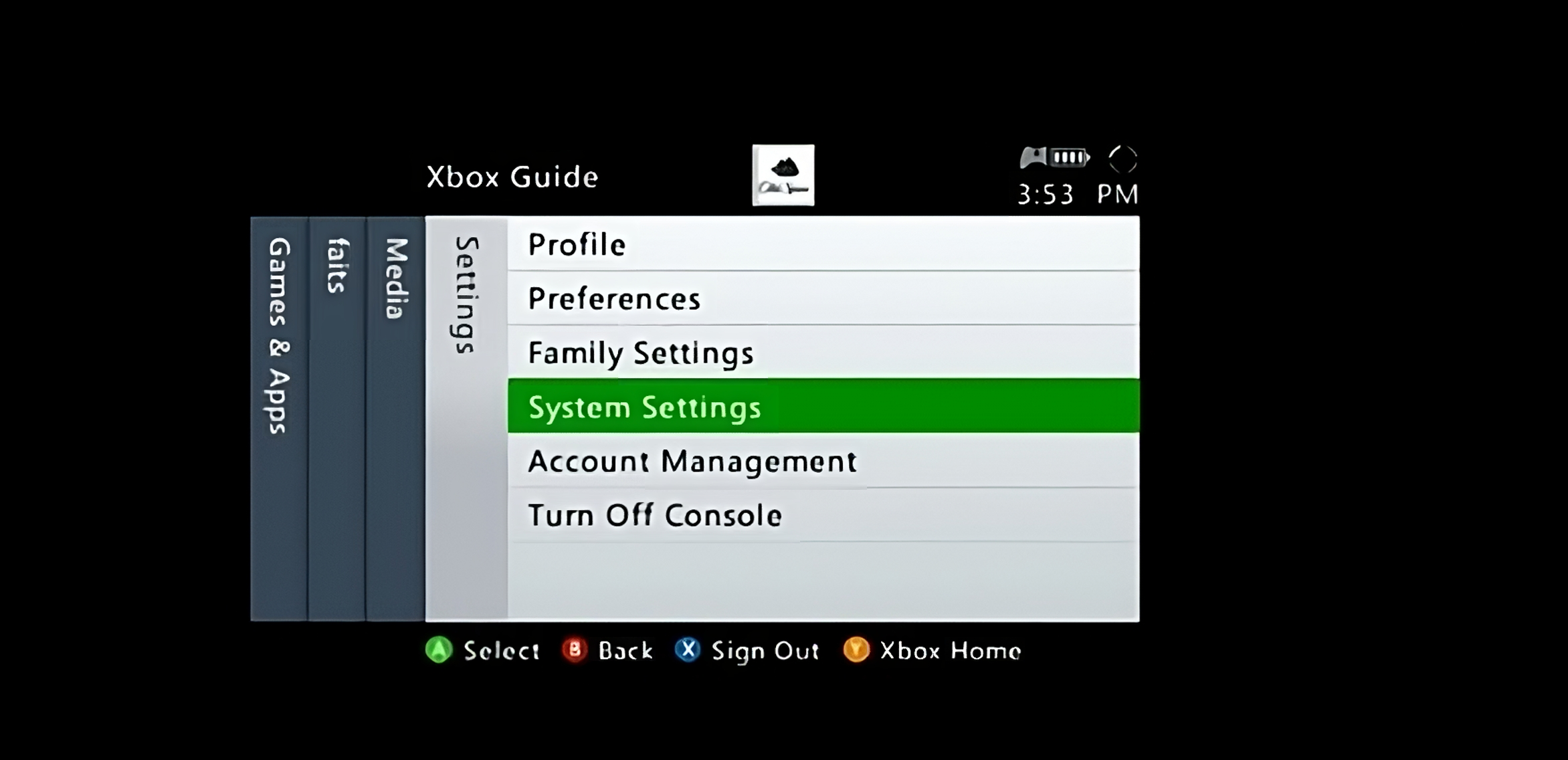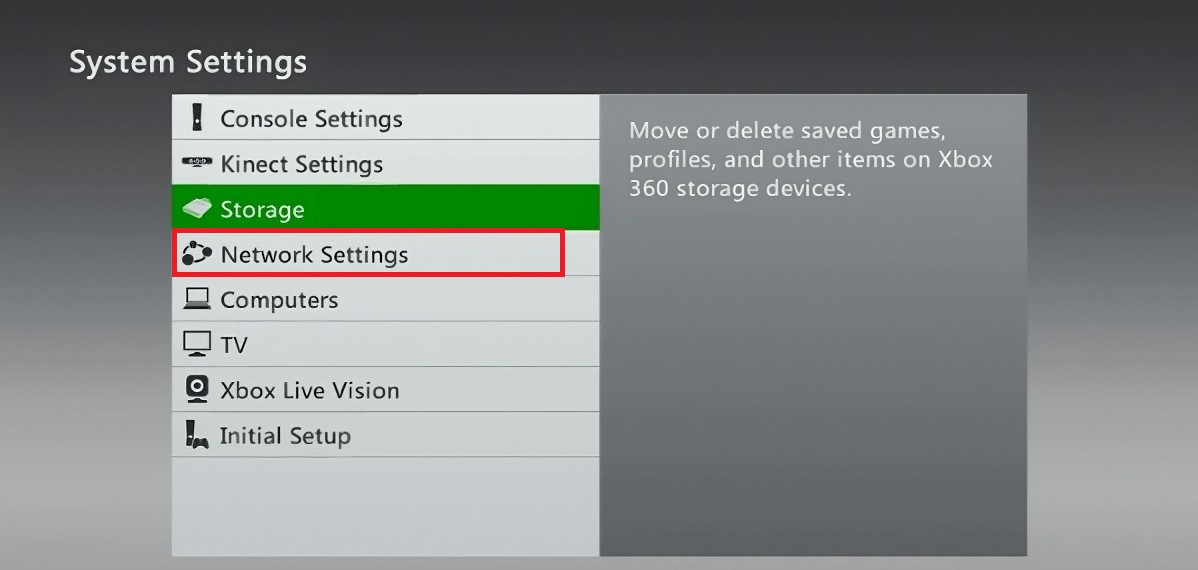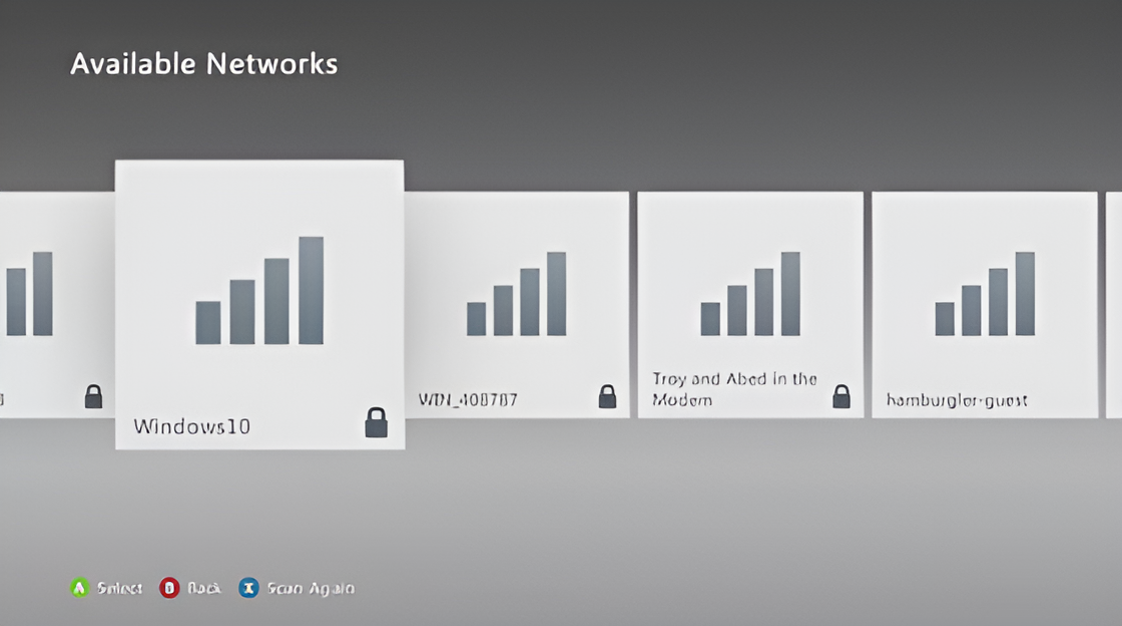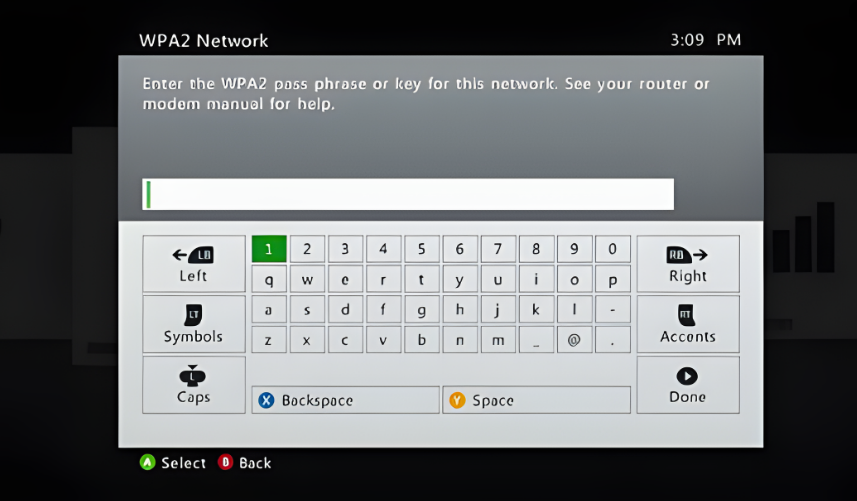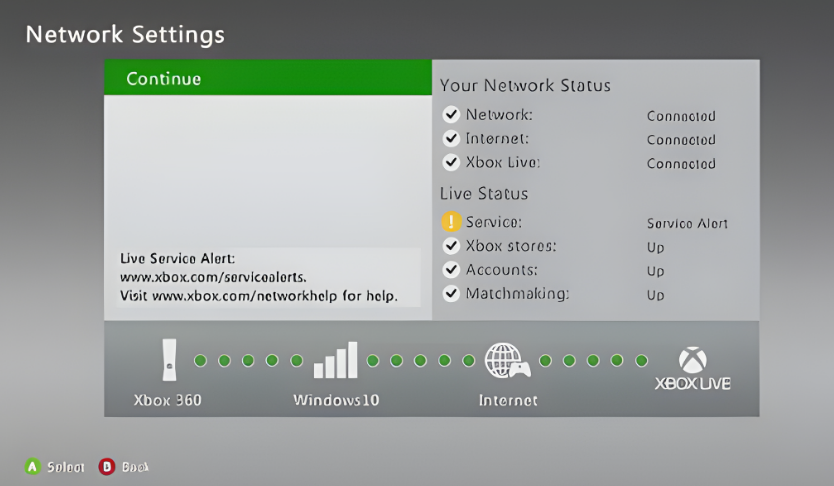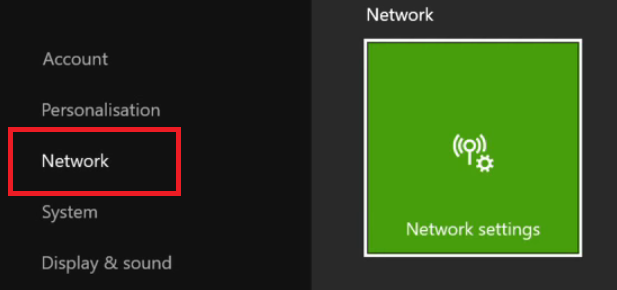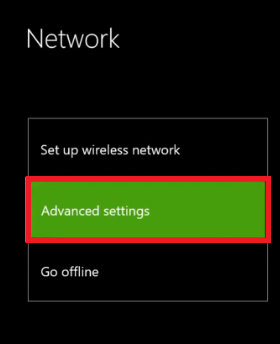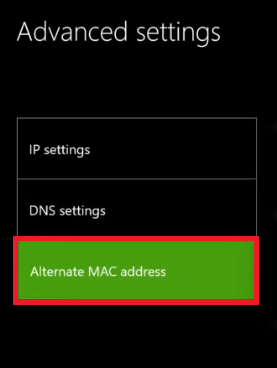Wie behebe ich den Synchronisierungszeitfehler des Call of Duty-Servers?
Beim Versuch, Call of Duty zu spielen, stoßen Spieler auf die Fehlermeldung „Zeitüberschreitung beim Warten auf Synchronisierung der Serverzeit“. Dieser Fehler tritt normalerweise auf, wenn Spieler versuchen, beim Starten von Call of Duty eine Verbindung zum Spielserver herzustellen. Die Fehlermeldung enthält oft einen Verweis, wie zum Beispiel Sherman-Bullis, einen internen Code, der vom Spieleentwickler verwendet wird, um den spezifischen Teil des Serversystems zu identifizieren, der das Verbindungsproblem verursacht.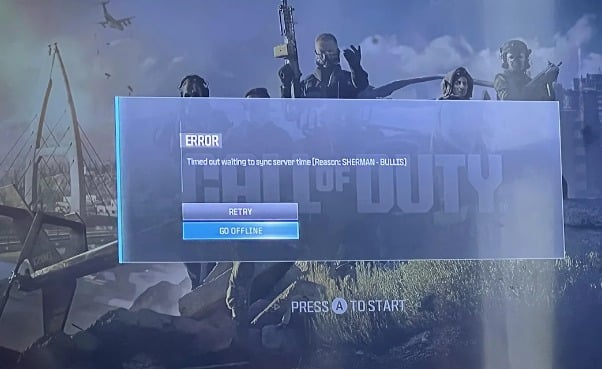
Dieser Fehler ist in der Regel auf Ursachen wie Serverüberlastung, Netzwerkprobleme oder Probleme mit Ihren Steuerungseinstellungen zurückzuführen. Zu Spitzenlastzeiten kommt es zu einer Serverüberlastung, die die Serverfunktionalität beeinträchtigt. Zu den Netzwerkproblemen können eine langsame Internetverbindung oder unterbrochene Konnektivität gehören. Auch falsch konfigurierte Steuerungseinstellungen im System können zu diesem Problem führen.
In diesem Artikel werden wir mögliche Korrekturen zur Behebung dieses Fehlers untersuchen.
Vorläufige Korrekturen
- Starten Sie Ihr Gerät neu: Vorübergehende Störungen Ihrer Konsole können diesen Fehler auslösen. Daher wird vor der weiteren Fehlerbehebung ein Neustart des Geräts empfohlen.
- Überprüfen Sie die offiziellen Websites: Besuchen Sie den offiziellen Twitter-Account von Call of Duty oder die Activision-Support-Website für Ankündigungen zu Serverwartungen oder Ausfällen.
- Überprüfen Sie Ihre Internetverbindung: Eine stabile Internetverbindung ist entscheidend für den reibungslosen Betrieb von COD. Wenn Sie Probleme haben, überprüfen Sie Ihre Internetgeschwindigkeit unter Schnell oder Geschwindigkeitstest von Ookla. Wenn Ihre Verbindung langsam ist, sollten Sie Ihren Router/Modem neu starten oder sich an Ihren Internetdienstanbieter (ISP) wenden.
1. Testen Sie Ihre Netzwerkverbindung
Überprüfen Sie Ihre Internetverbindung, um etwaige Verbindungsprobleme zu lokalisieren. Dieser Test bewertet Ihre Verbindung zu Xbox Live-Servern und liefert Einblicke in die Faktoren, die für ein nahtloses Spielerlebnis unerlässlich sind.
- Gehen Sie zum Einstellungsmenü auf Ihrer Xbox-Konsole.

- Wählen Sie die Option Netzwerkeinstellungen.

- Wählen Sie Ihr drahtloses Netzwerk aus der Liste der verfügbaren Optionen aus.

- Geben Sie Ihr Netzwerkpasswort ein und wählen Sie die Option „Fertig“.

- Ihre Xbox testet nun die Verbindung und erstellt einen Bericht mit detaillierten Informationen zum Status der Xbox-Netzwerkdienste.

2. Löschen Sie die alternative MAC-Adresse
Jedem Gerät wird eine eindeutige Kennung, die sogenannte MAC-Adresse, zugewiesen. Benutzer können eine alternative MAC-Adresse festlegen, was manchmal zu Konflikten mit anderen Geräten im Netzwerk führen kann. Durch das Löschen der alternativen MAC-Adresse wird sichergestellt, dass alle zuvor festgelegten benutzerdefinierten Adressen entfernt werden, sodass Ihre Konsole auf ihre Standard-MAC-Adresse zurückgesetzt werden kann.
- Gehen Sie zu den Xbox-Netzwerkeinstellungen.

- Suchen Sie die Option Alternative MAC-Adresse.

- Navigieren Sie in den erweiterten Einstellungen zur Option Alternative MAC-Adresse.

- Wählen Sie die Option „Löschen“, um die alternative MAC-Adresse zurückzusetzen.

3. Beenden Sie das Spiel und starten Sie es neu
Das Beenden und Neustarten eines Spiels ist ein häufiger Fehlerbehebungsschritt zur Behebung von Fehlern und Störungen. Dies kann erforderlich sein, wenn ein Fehler gemacht wurde und ein Neuanfang gewünscht wird. Beachten Sie, dass ein abruptes Beenden des Spiels zum Verlust nicht gespeicherter Fortschritte führen kann. Stellen Sie daher sicher, dass Sie Ihr Spiel speichern, bevor Sie das Spiel beenden.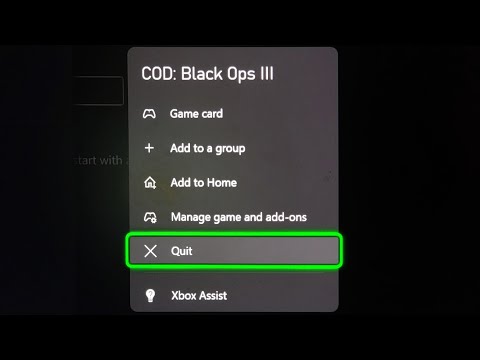
4. Starten Sie die Xbox-Konsole neu
Ein Neustart Ihrer Xbox kann die Leistung verbessern und für einen sauberen Betrieb sorgen. Um dies richtig zu machen, schalten Sie Ihre Konsole vollständig aus, ziehen Sie das Netzkabel ab und warten Sie einige Minuten, bevor Sie sie wieder anschließen und einschalten. Diese Methode gewährleistet einen sauberen Neustart des Systems. Denken Sie daran, alle wichtigen Daten zu sichern, bevor Sie diesen Neustartvorgang starten.
5. Kontaktieren Sie den Support
Wenn keine der oben genannten Lösungen effektiv ist, wenden Sie sich an den Activision-Support, um Ihr Problem zu schildern. Mit etwas Glück helfen sie Ihnen dabei, eine Lösung für dieses Problem zu finden. Sie erreichen das Support-Team unter Activision-Supportportal.